Capacitor Android ドキュメンテーション
Capacitor は Native の Android ランタイムを特徴としており、開発者は JavaScript と Native Java for Android コード間で通信することができます。
Capacitor の Android アプリは、Android Studio で設定・管理されています。
Androidサポート
API 23+ (Android 6以降) がサポートされており、 これは Android 市場の99%以上に相当します。Capacitorには、Chromeバージョン60以降のAndroid WebViewが必要です。Android 6、および10以上では、CapacitorはAndroid System WebViewを使用します。Android 7-9では、Google ChromeがWebViewを提供します。
Android プラットフォームの追加
まず、@capacitor/android パッケージをインストールします。
npm install @capacitor/android
次に、Androidのプラットフォームを追加します。
npx cap add android
Android プロジェクトのオープン
Android Studio でプロジェクトを開くには、次のように実行します:
npx cap open android
あるいは、Android Studio を開いて、 android/ ディレクトリを Android Studio プロジェクトとしてインポートすることもできます。
Running Your App
作成したアプリは、コマンドラインまたは Android Studio で実行することができます。
Androidエミュレータを使用するには、API 24+のシステムイメージを使用する必要があります。システムウェブビューはエミュレータ上では自動的に更新されません。物理デバイスは、System WebViewが更新されている限り、API 23以下でも動作するはずです。
コマンドラインでの実行
物理デバイスやエミュレータでプロジェクトを実行するには、次のように実行します:
npx cap run android
コマンドを実行すると、ターゲットを選択するように促されます。詳しくは run をご覧ください。
runコマンドを使用するには、物理的なAndroidデバイスか、ダウンロードしたエミュレータのシステムイメージのどちらかが必要です。Android Studio でのエミュレータデバイスの作成とシステムイメージのダウンロードについては、 こちらのドキュメント を参照してください。
Android Studio での実行
Android Studio では、まずデバイスやエミュレータを選択し、実行またはデバッグボタンをクリックしてアプリを実行します。Java や Kotlin のコードをデバッグするのでなければ、実行ボタンが好ましいでしょう。
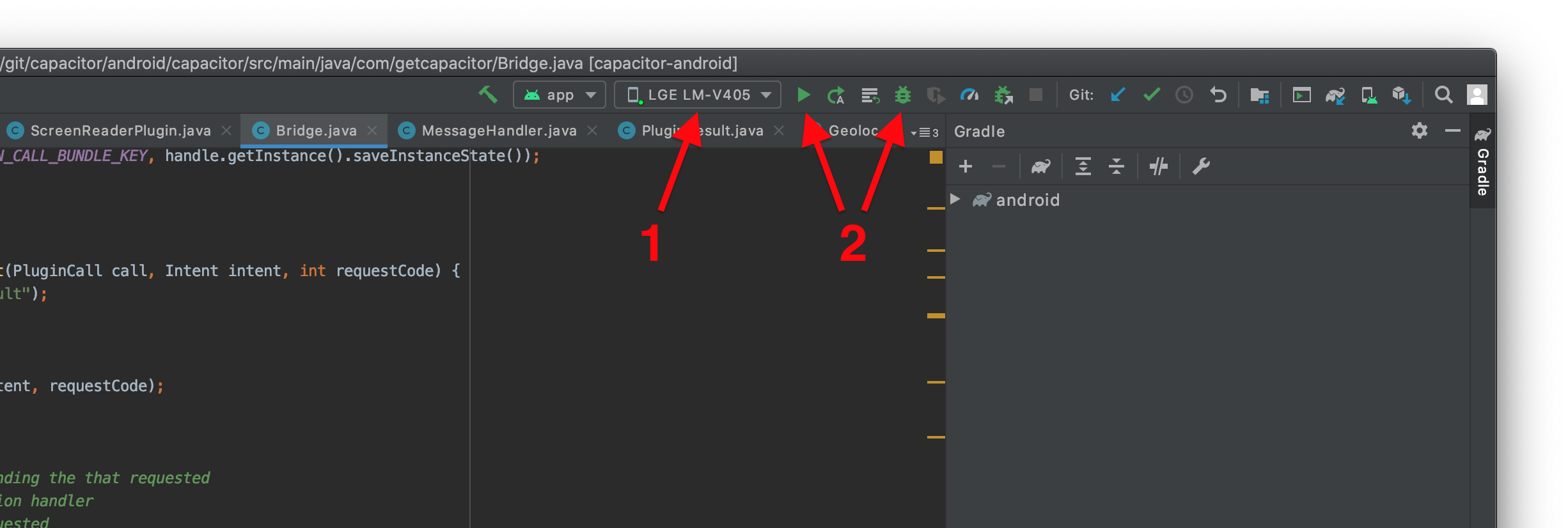
トラブルシューティング
使い始めてすぐに何か問題が発生した場合は、 Android トラブルシューティングガイド を参考にしてください。お困りの方は、お気軽に ディスカッションを開いて までご連絡ください。
次のステップ
アプリが動作すれば、アプリの開発と構築を続ける準備が整いました。様々な API、Capacitor や Cordova のプラグイン、またはカスタムネイティブコードを使用して、アプリの残りの部分を構築してください。
Further Reading
アプリのパーミッションの設定、依存関係の更新、プラグインの構築などの詳細については、以下の Android 固有のガイドを参照してください。